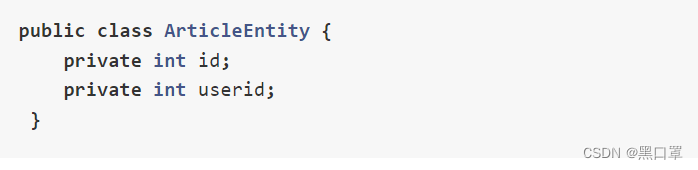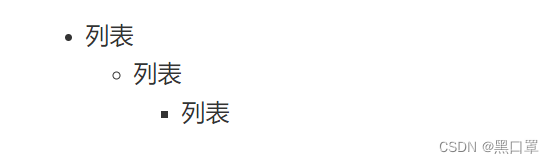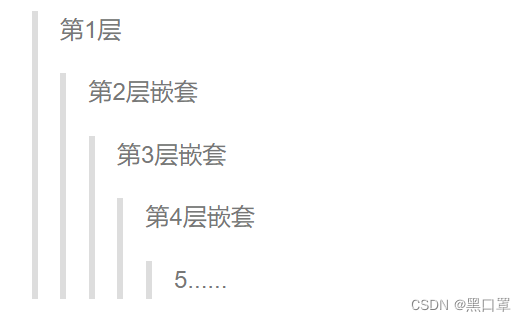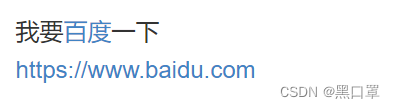| Sublime Text中使用Markdown,看这篇就够了 | 您所在的位置:网站首页 › MD软件快捷键表格 › Sublime Text中使用Markdown,看这篇就够了 |
Sublime Text中使用Markdown,看这篇就够了
|
Markdown插件配置
注意:以下操作在 Sublime Text 中操作 1. 组合键 Ctrl+Shift+P 调出命令面板 2. 输入 Package Control: Install Package,回车 3. 依次下载和配置以下插件。 加载插件 MarkdownEditing Ctrl+Shift+p, 输入 Install Package,输入MarkdownEditing, 回车安装 加载插件 Markdown Preview Ctrl+Shift+p, 输入 Install Package,输入Markdown Preview , 回车安装 { "keys": ["ctrl+q"], "command": "markdown_preview", "args": {"target": "browser", "parser":"markdown"} } 说明:"keys": ["ctrl+q"] 设置快捷键 配置文件 Preferences -> Package Settings -> Markdown Preview -> Settings { "enable_autoreload": true } 加载插件 LiveReload Ctrl+Shift+p, 输入 Install Package,输入LiveReload, 回车安装 安装成功后, 再次 ctrl+shift+p, 输入 LiveReload: Enable/disable plug-ins, 回车, 选择 Simple Reload 配置成功啦!!!!!!!!!!!!!!!!!!!!!!!!!!!!!!!!!!! Markdown 使用技巧注意:以下内容在 sublime 编辑完后,按上面设置的快捷键 ctrl+q 就可以在网页渲染出来 1. 标题处理 输入内容: # 一级标题 ## 二级标题 ### 三级标题 #### 四级标题 ##### 五级标题 ###### 六级标题 展示结果: 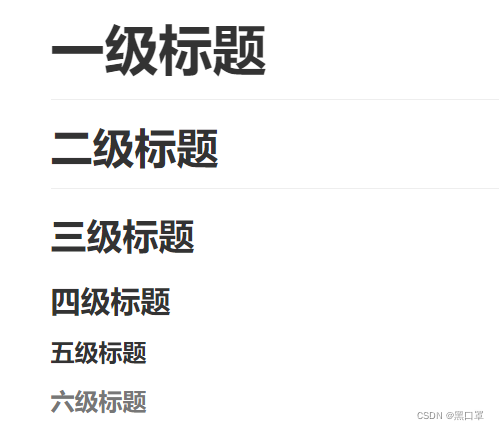 2. 字体处理
2. 字体处理
输入: **字体加粗** -- 大横杆 *字体变斜* 展示: 3.1 文本内容前后添加 ` 号`public class ArticleEntity { private int id; private int userid; }` 展示: 3.2 代码前后用 ``` 包裹一段代码,并指定一种语言 ```java public class ArticleEntity { private int id; private int userid; }``` 展示:
星号(*)、加号(+)、减号(-)都可以作为列表标记,这些标记后面要添加一个空格。列表嵌套,前面添加四个空格,或者 tab 键。 输入:- 列表 - 列表 - 列表 展示: 输入: > 第1层> > 第2层嵌套> > > 第3层嵌套> > > > 第4层嵌套> > > > > 5...... 展示: [链接名称](链接地址) 或者 输入: 我要[百度](https://www.baidu.com)一下 展示: 可以用 html 中的 | 分隔不同的单元格, - 分隔表头和其他行 -: 居右对齐:- 居左对齐:-: 居中对齐 输入: | 左对齐 | 右对齐 | 居中对齐 | | :-----| ----: | :----: | | 单元格 | 单元格 | 单元格 | | 单元格 | 单元格 | 单元格 |展示:
|
【本文地址】